13 consigli per organizzare la tua libreria di foto su iPhone e iPad
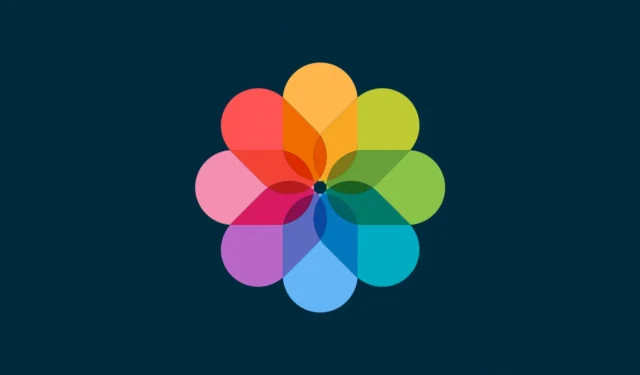
In questo tutorial esploreremo alcuni suggerimenti utili per organizzare l’app Foto per iPhone e iPad. Questi suggerimenti ti garantiranno di non dover lottare per trovare le immagini desiderate al momento giusto, anche se la tua libreria fotografica contiene migliaia di immagini e video.
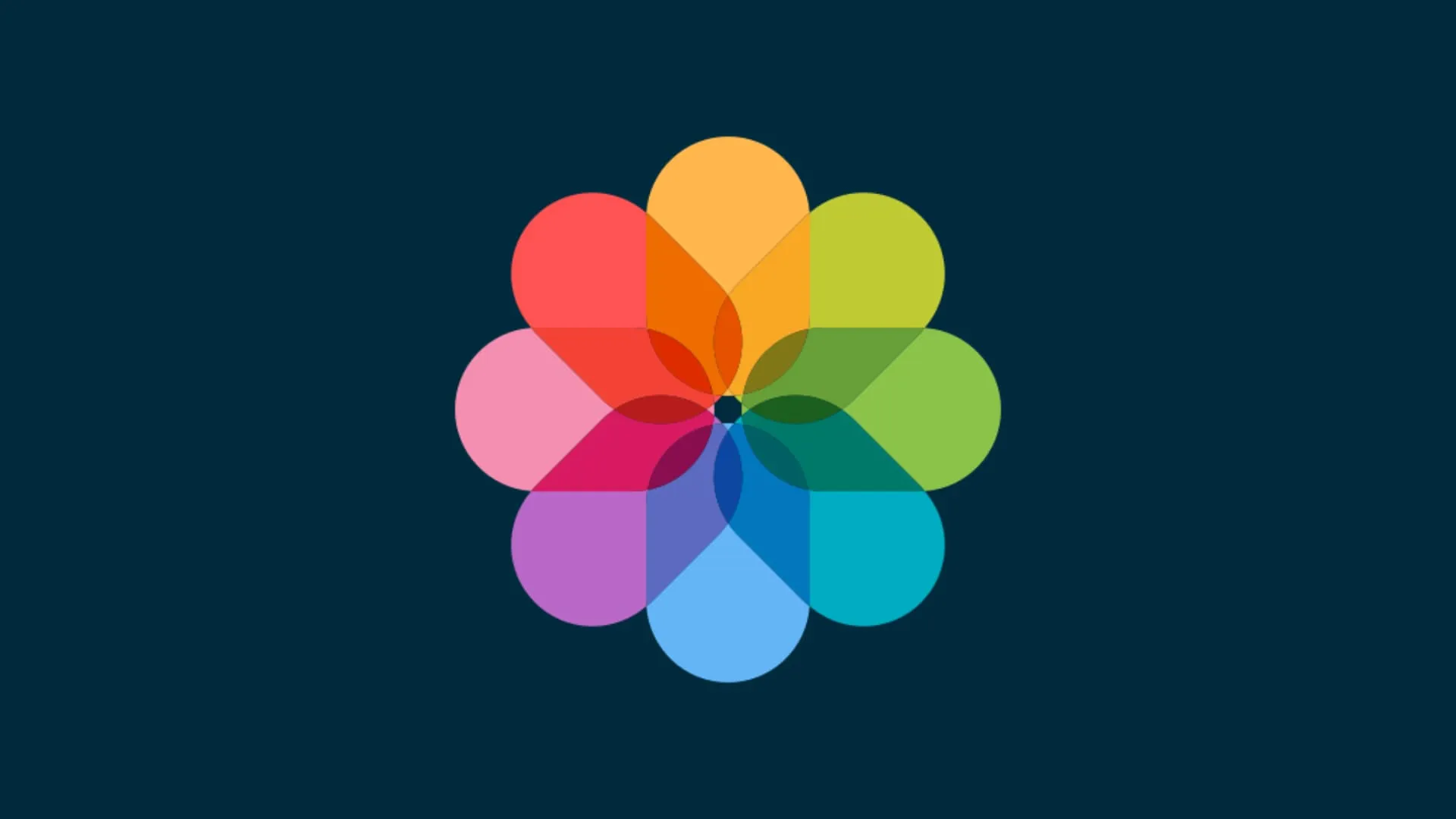
La sezione Recenti dell’app Foto per iPhone e iPad mostra tutte le foto e i video. Se il numero totale di media qui non è molto, puoi facilmente scorrerli e trovare quello che stai cercando.
Tuttavia, se disponi di diverse migliaia di immagini, devi adottare semplici misure per organizzare correttamente i tuoi file multimediali in album, cartelle e simili. Ti guideremo attraverso tredici suggerimenti utili.
1. Contrassegna i media come preferiti
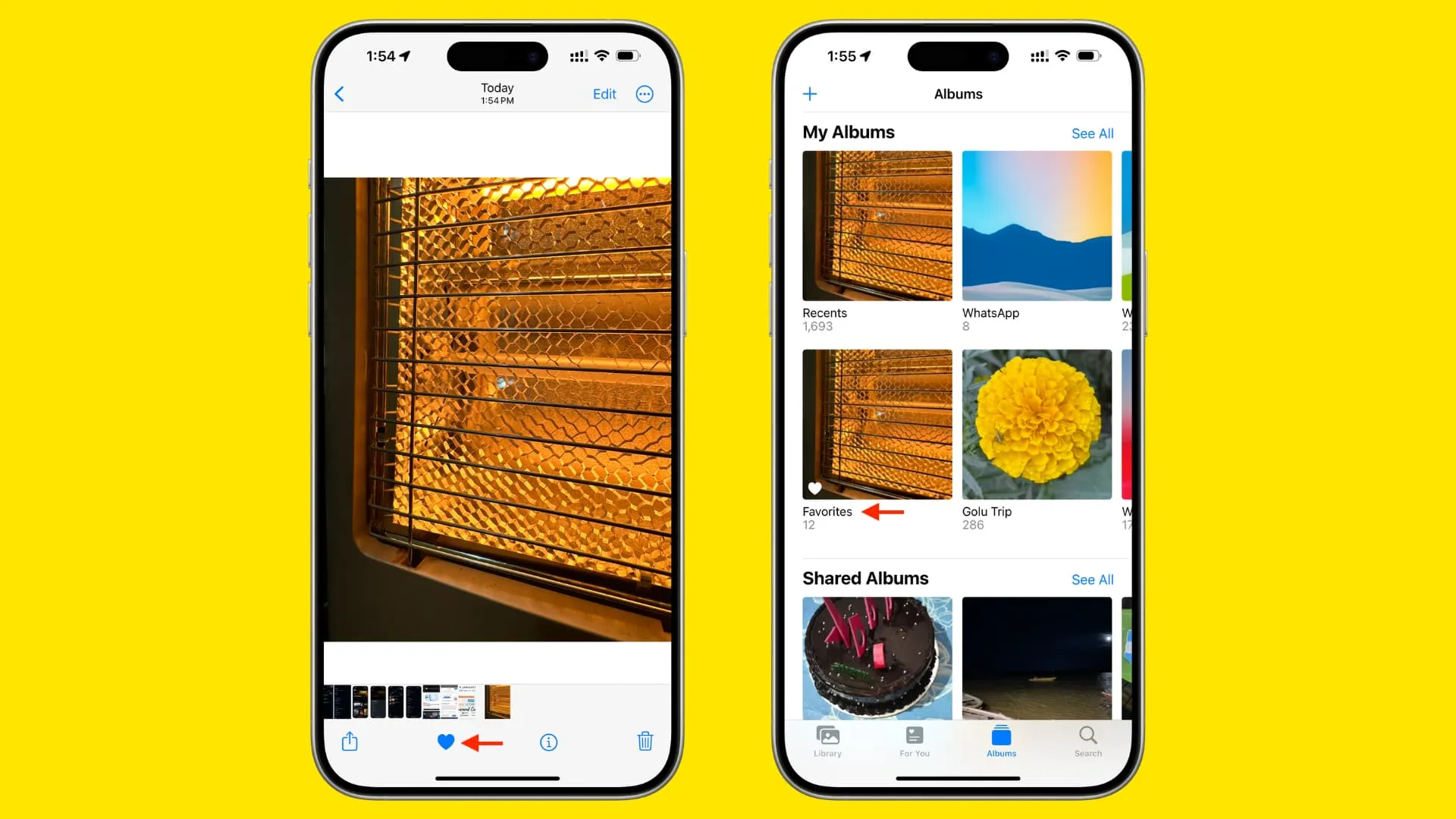
Utilizzo molto questa funzionalità. Se ci sono foto e video che amo e che so che condividerò con altri o che utilizzerò in app di modifica o condivisione di foto, tocco l’ icona a forma di cuore per contrassegnare quel supporto come preferito.
Tutte le foto e i video preferiti vengono automaticamente ordinati nell’album intelligente Preferiti , facilitandone la visualizzazione.
2. Usa gli album
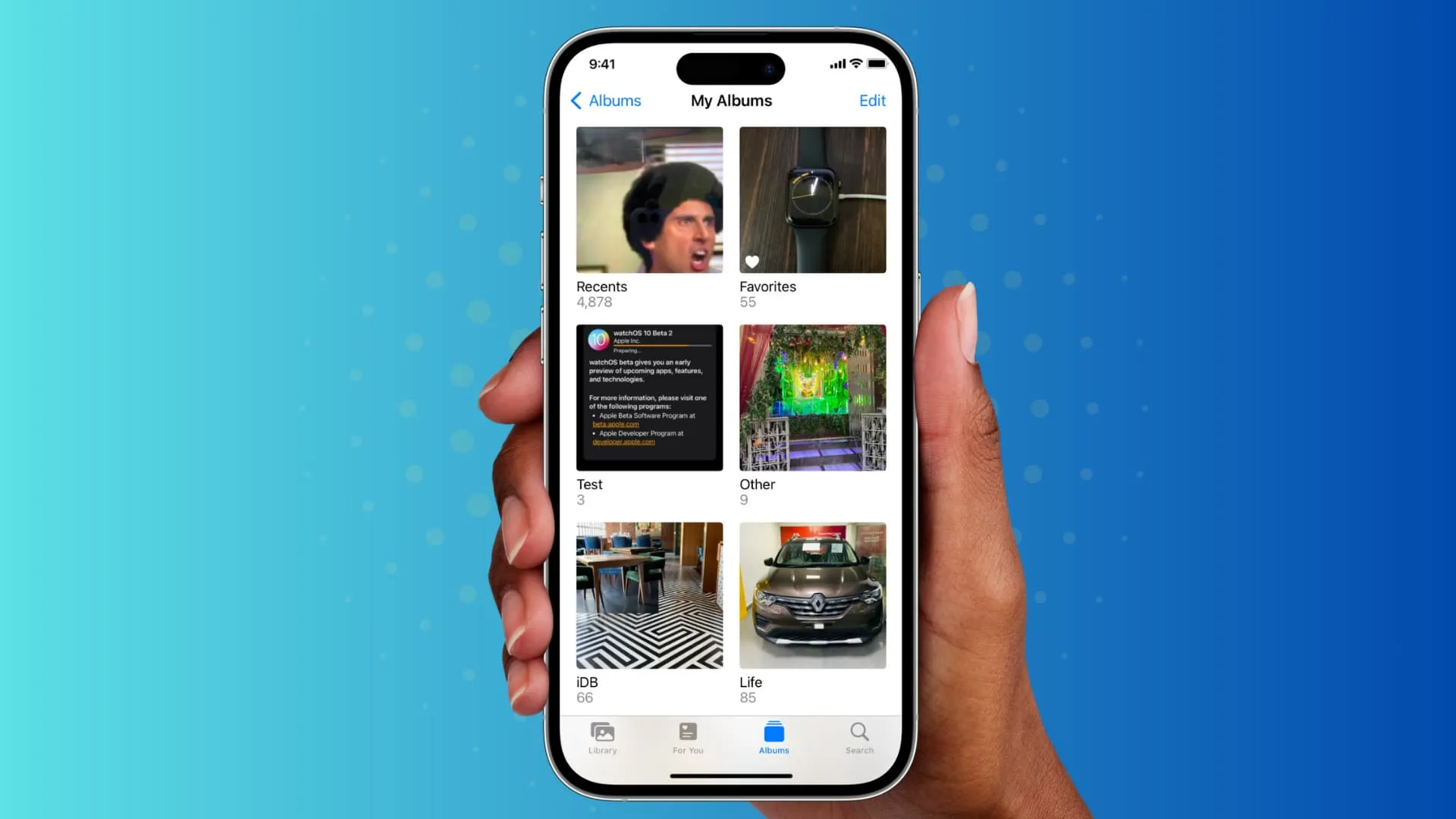
Oltre agli album creati dagli utenti, diverse app iOS come WhatsApp, Instagram, Microsoft Lens e altre creeranno automaticamente album e inseriranno le loro immagini in questi album in modo che tu possa vederli tutti in un unico posto.
3. Utilizza le cartelle degli album
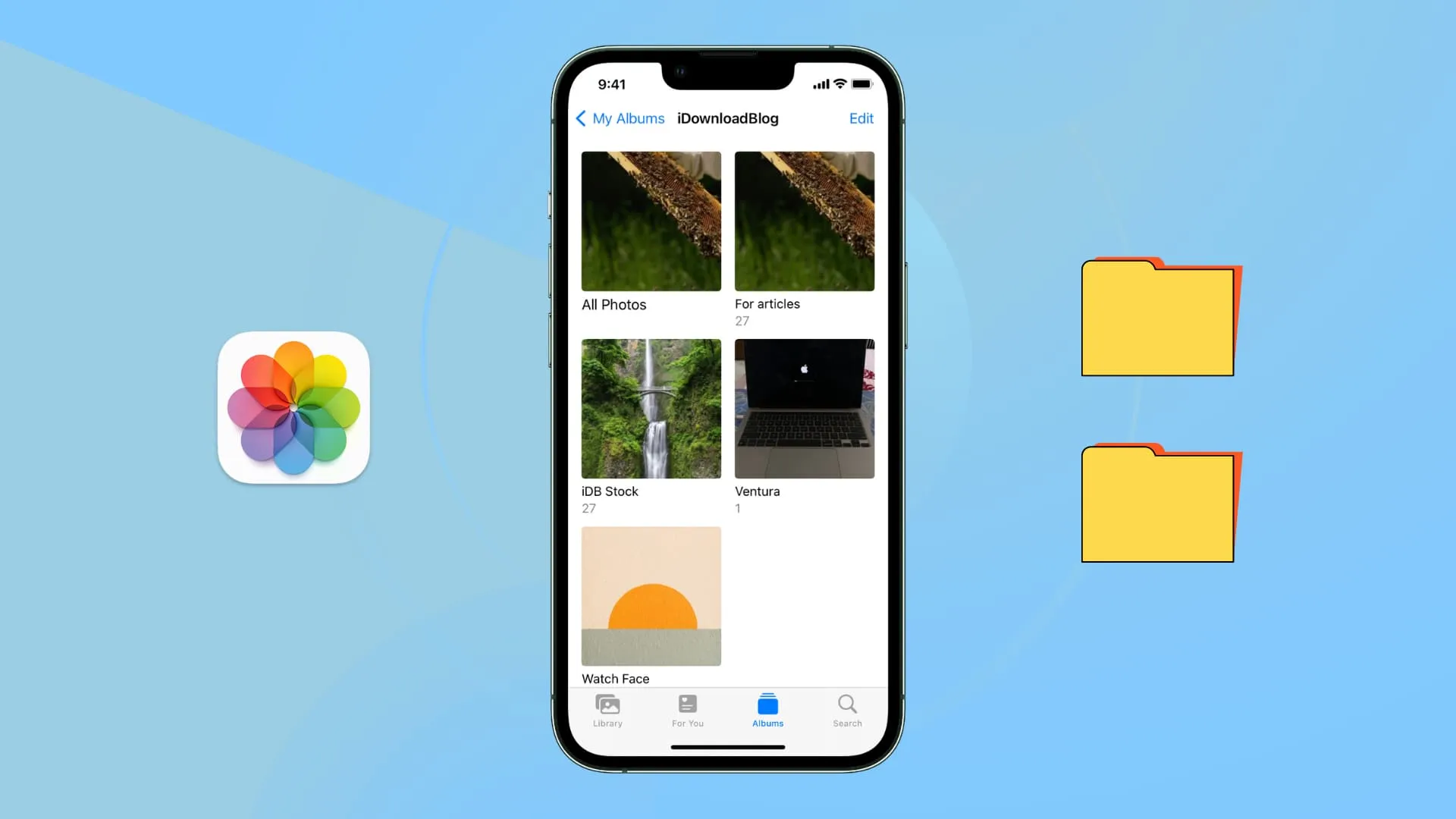
4. Nascondi i tuoi contenuti multimediali sensibili
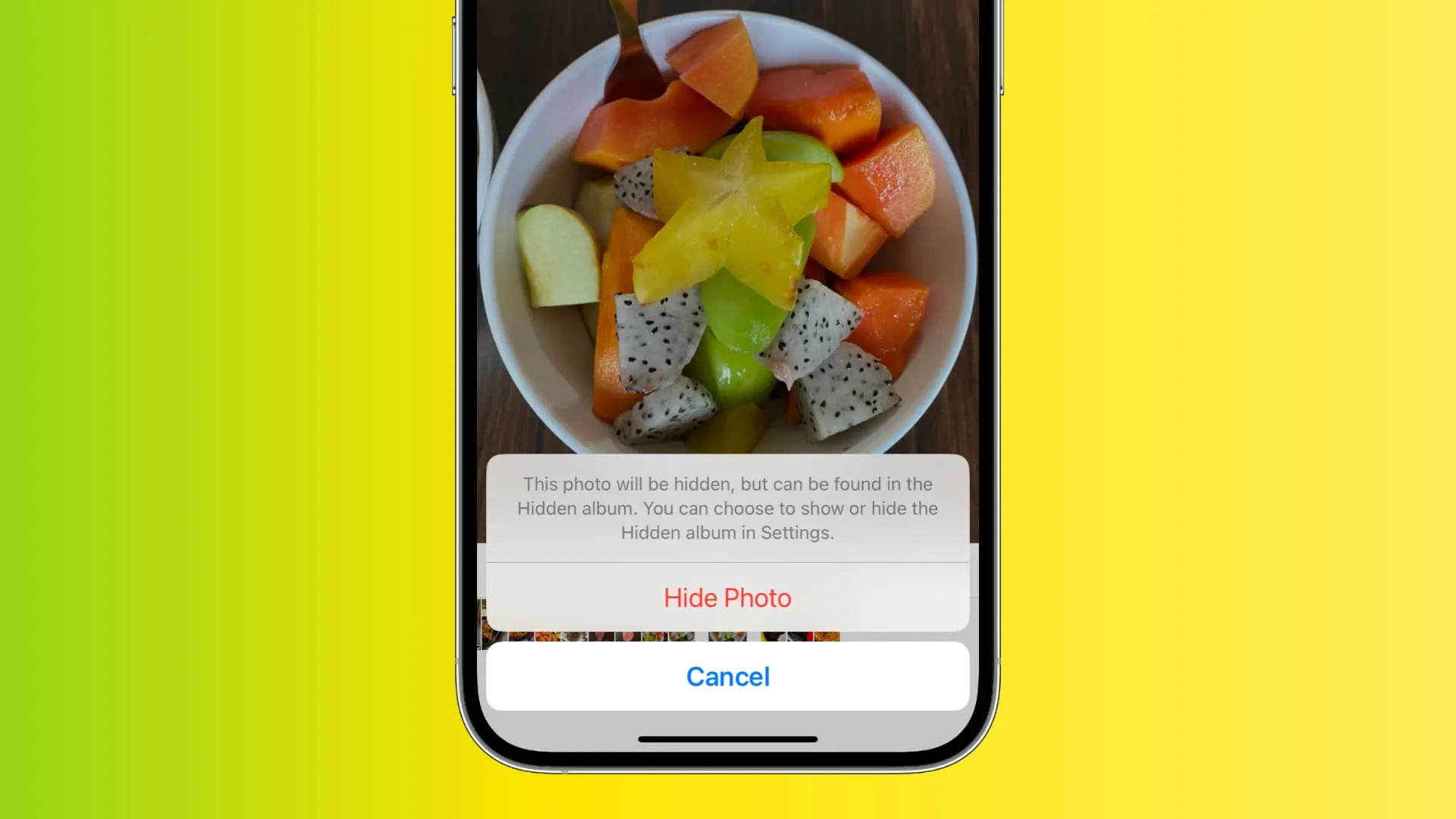
L’app Foto per iPhone e iPad dispone di un’opzione integrata per nascondere i contenuti multimediali . Questa sezione nascosta è protetta da Face ID o Touch ID per impedire alle persone di entrarvi, anche se hai loro consegnato il telefono sbloccato.
Quindi, se hai l’abitudine di scattare screenshot della schermata dell’estratto conto dell’app della tua banca o di avere altre foto e video che desideri mantenere segreti, dovresti utilizzare questa pratica funzionalità.
5. Blocca le immagini all’esterno dell’app Foto di iPhone
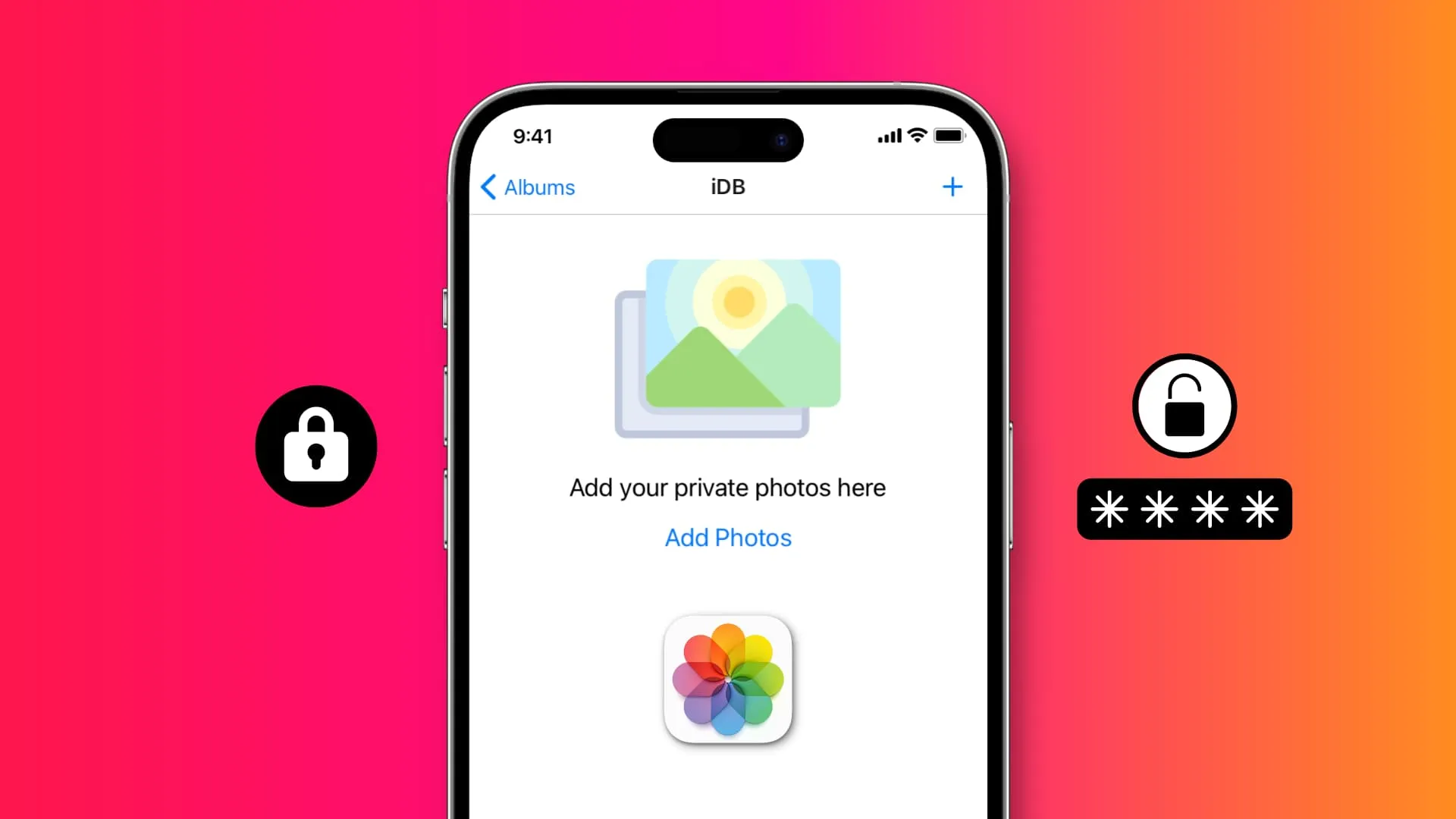
Sebbene la sezione nascosta di Foto iOS sia utile, puoi utilizzare app di terze parti se disponi di contenuti multimediali che desideri bloccare con una password separata . Un simile approccio garantisce che queste immagini e video siano tenuti lontani dall’ovvia app Foto. In secondo luogo, nasconde i file privati a persone come il tuo coniuge o i tuoi figli che conoscono il passcode del tuo dispositivo o che hanno il loro volto impostato come secondo Face ID .
6. Pulisci i duplicati
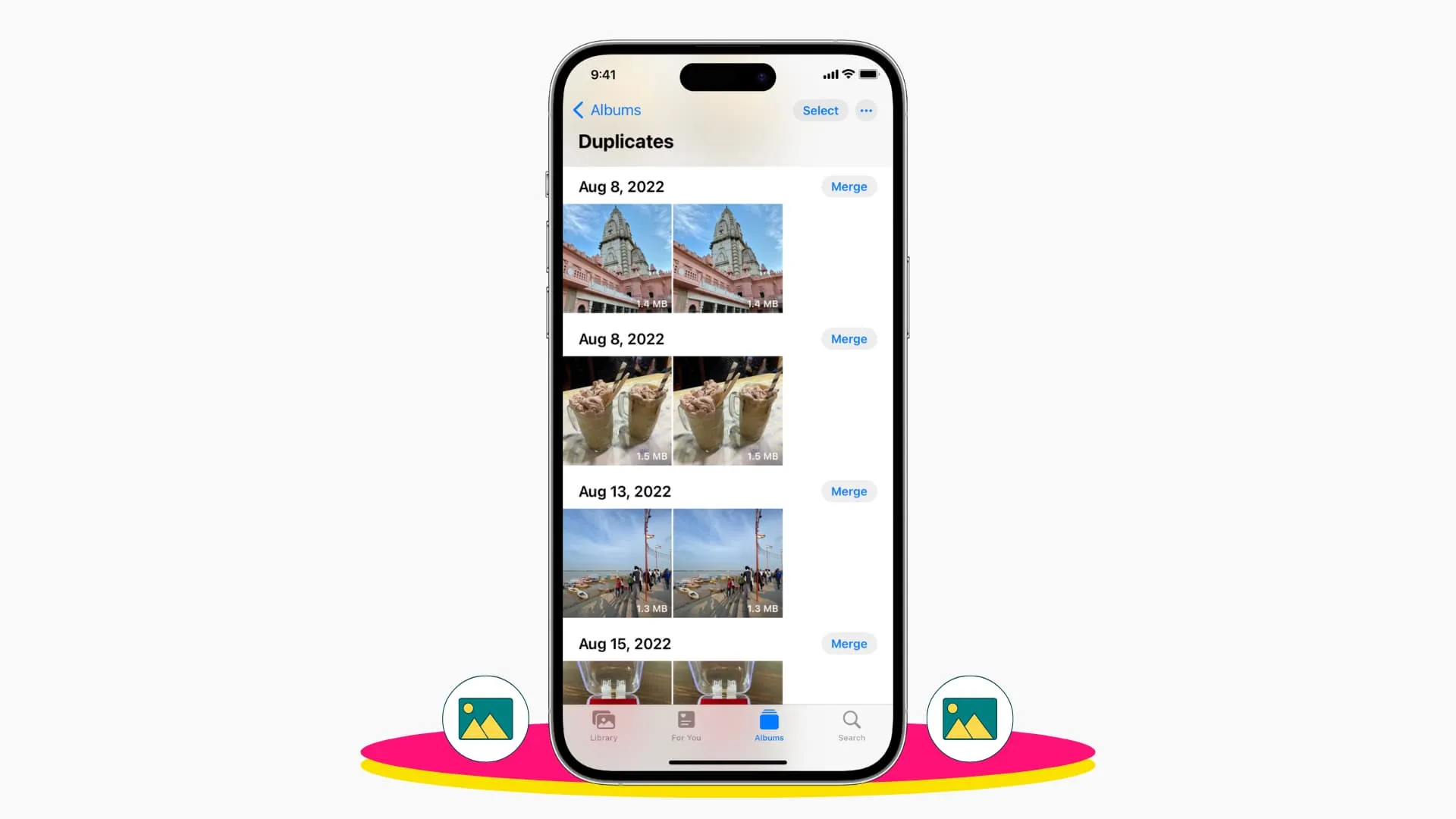
Le foto duplicate o simili non solo occupano il doppio dello spazio di archiviazione, ma ingombrano anche la tua libreria. Puoi pulire manualmente i duplicati se hai alcune foto e video. Ma se ne hai molti, puoi facilmente trovare tutti i duplicati ed eliminarli .
7. Elimina schermate non necessarie e contenuti multimediali ripetitivi
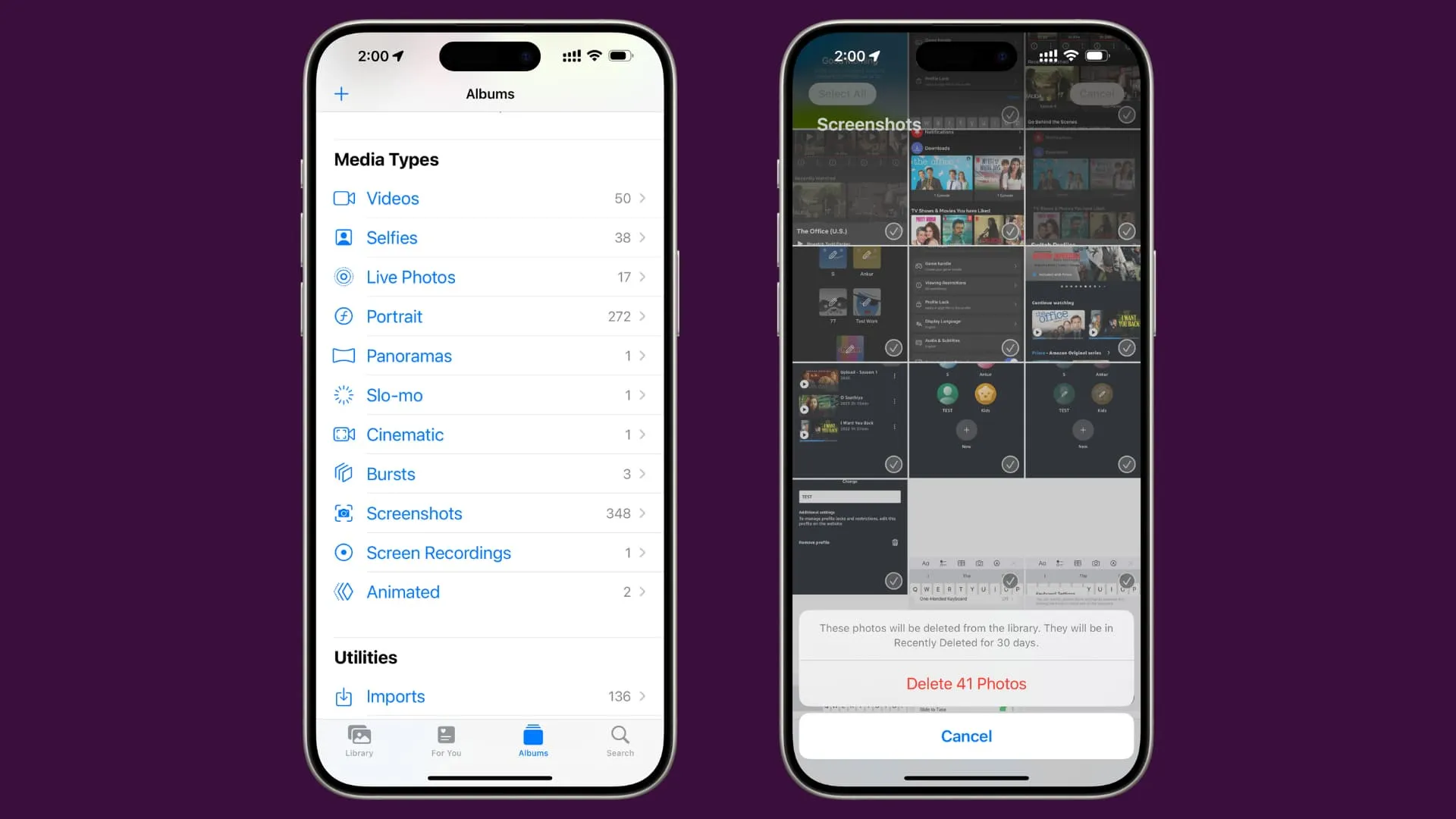
Schermate, scatti e selfie della stessa occasione sono tra i principali colpevoli che ingombrano la tua libreria, rendendo difficile trovare l’immagine giusta.
Per risolvere questo problema, apri l’ app Foto e tocca Album . Ora scorri verso il basso fino a Tipi di media , accedi alle sezioni pertinenti ed elimina le immagini non necessarie .
8. Utilizza il suggerimento per l’organizzazione della posizione
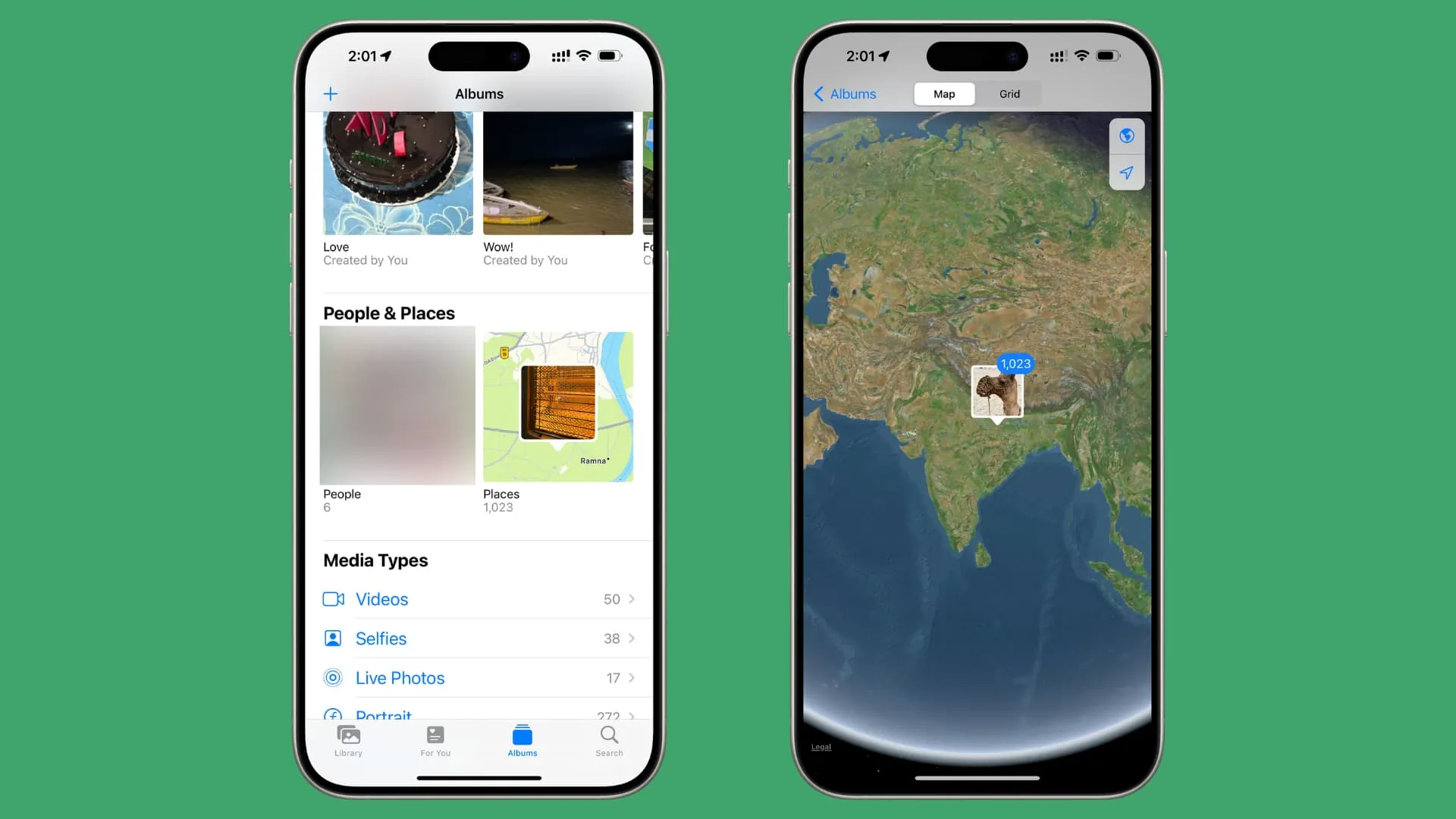
L’app Fotocamera del tuo iPhone può geotaggare tutte le foto che scatti aggiungendo le informazioni sulla posizione corretta. Successivamente, puoi trovare facilmente le immagini in base alla loro posizione :
- Accedi all’app Foto di iPhone e tocca Album .
- Tocca Luoghi nella sezione Persone e luoghi.
- Ora vedrai le foto sulla mappa . Puoi anche toccare la scheda Griglia in alto per vedere tutte le foto ordinate in base alla loro posizione.
9. Organizza in base alle persone
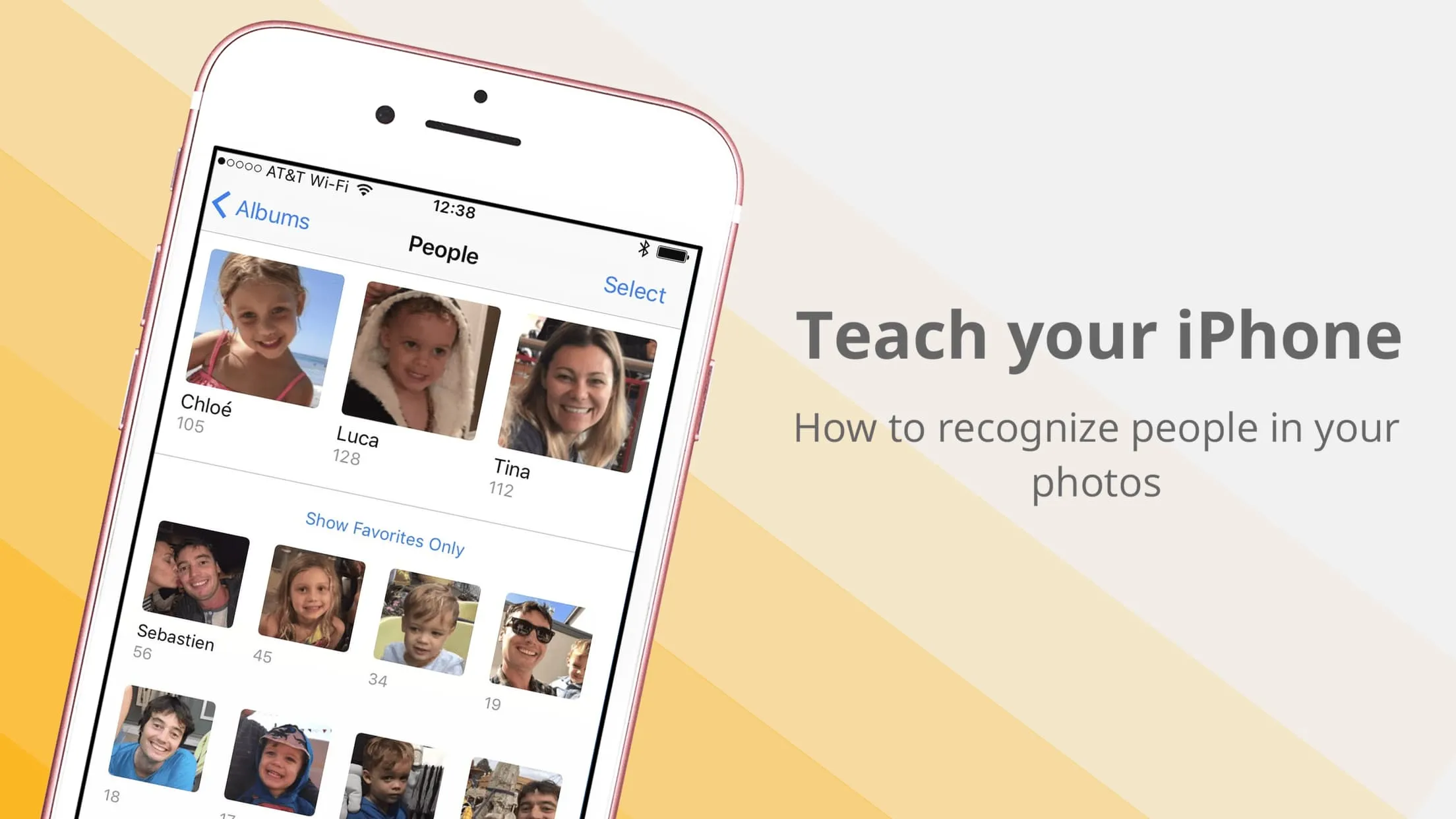
Una volta che inizi a scattare più foto delle stesse persone o animali domestici, l’app Foto per iPhone raggrupperà automaticamente le loro fotografie nella sezione Persone . Ciò rende facile e veloce trovare tutte le foto di una persona specifica. Oltre a lasciare che l’app Foto faccia il suo lavoro, puoi anche aiutarla taggando più persone .
10. Crea ricordi
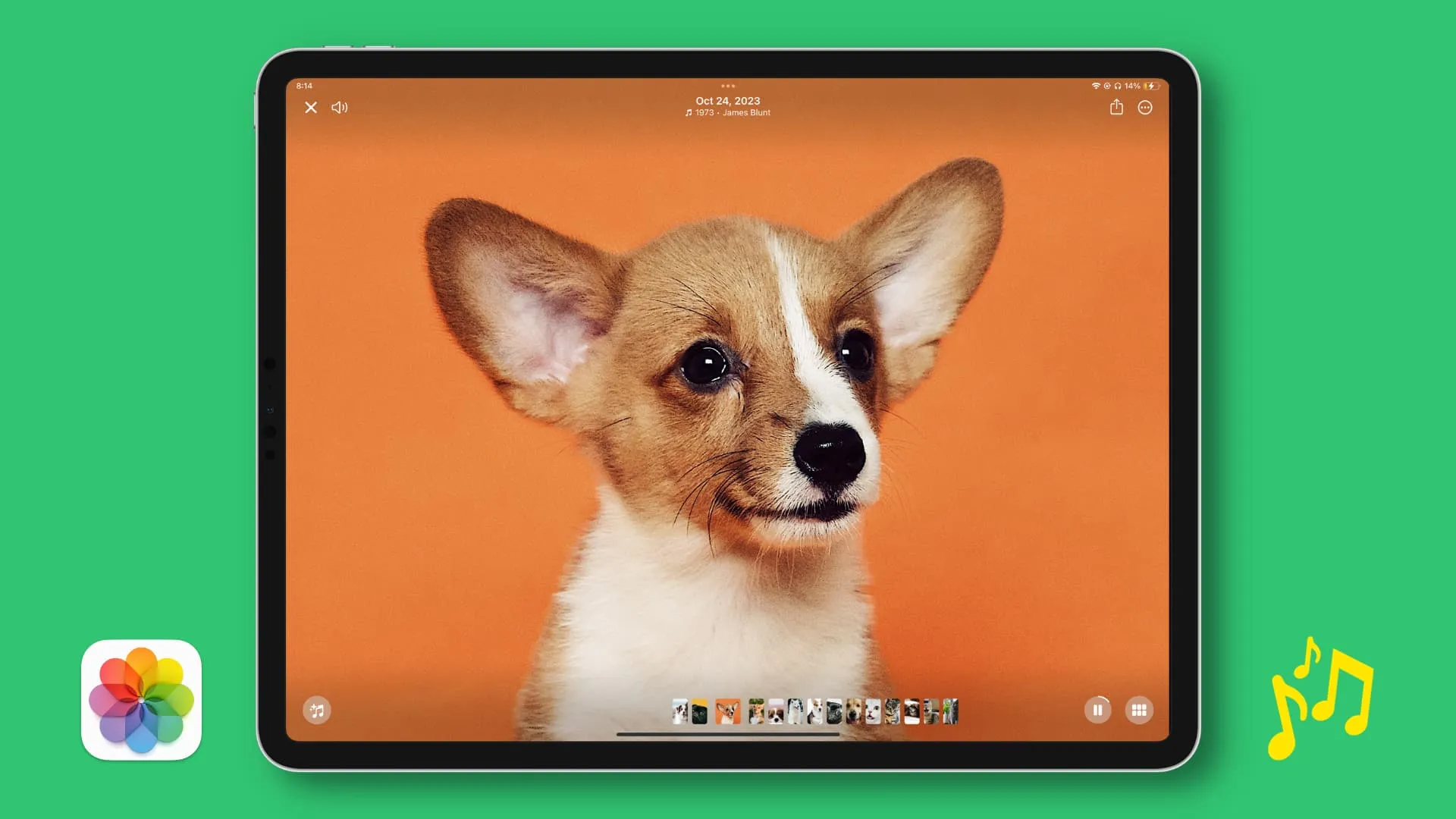
Inoltre, puoi creare ricordi personalizzati con le immagini selezionate . Oltre a tutto, puoi esportare ricordi come file video e inviarli tramite iMessage, Mail, WhatsApp o altri mezzi che preferisci.
11. Impedisci alle app di chat di salvare i contenuti multimediali sulle foto del tuo iPhone
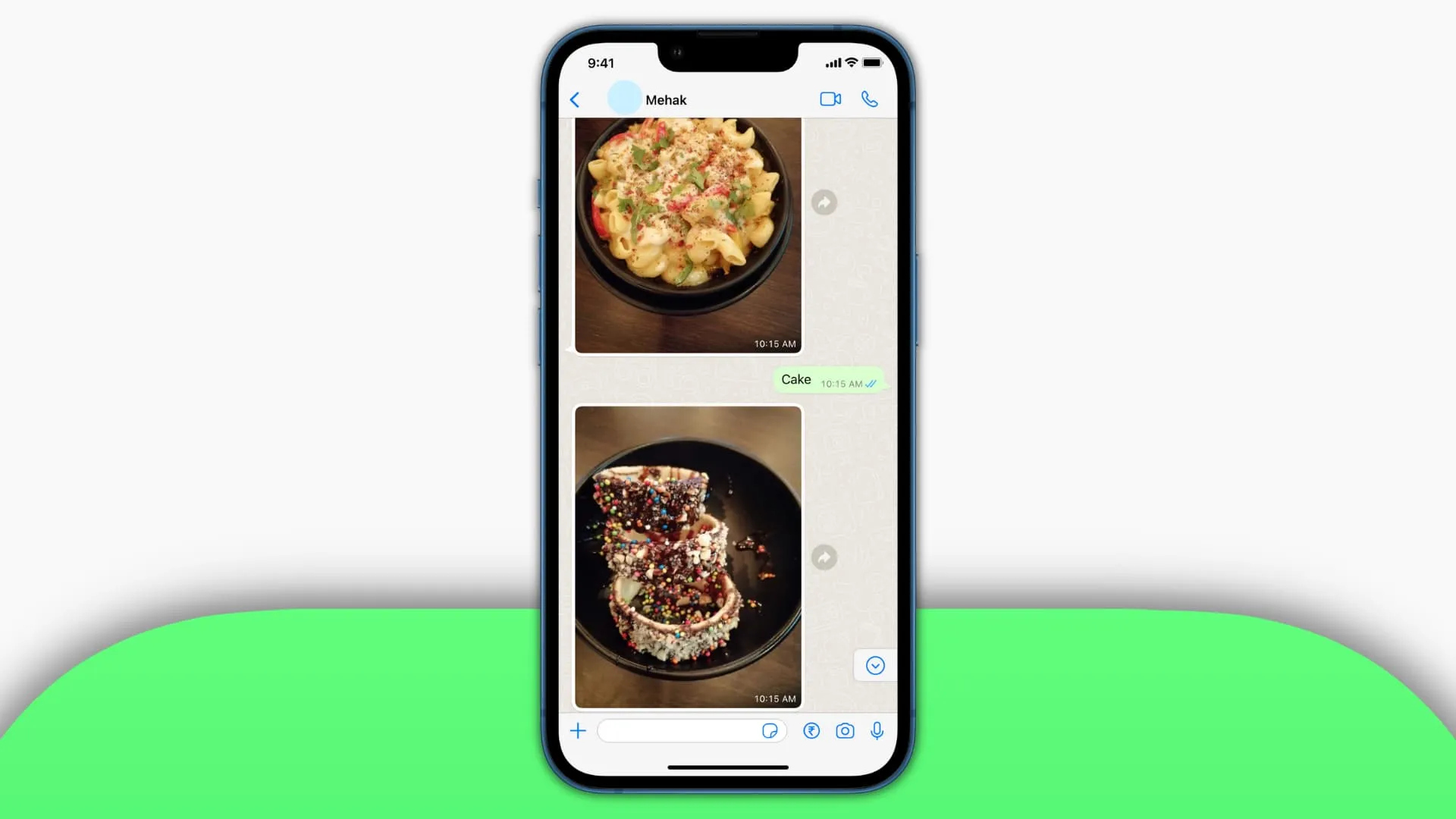
Le app di comunicazione come WhatsApp, Telegram e altre possono salvare automaticamente i media ricevuti nell’app Foto. Questo oltre ad avere una copia di quel supporto nell’app stessa.
Quindi, per riordinare la tua libreria e liberare spazio di archiviazione locale, puoi andare a queste impostazioni dell’app e impedire loro di salvare automaticamente tutte le immagini e i video sull’app Foto del tuo iPhone .
12. Usa le foto di iCloud
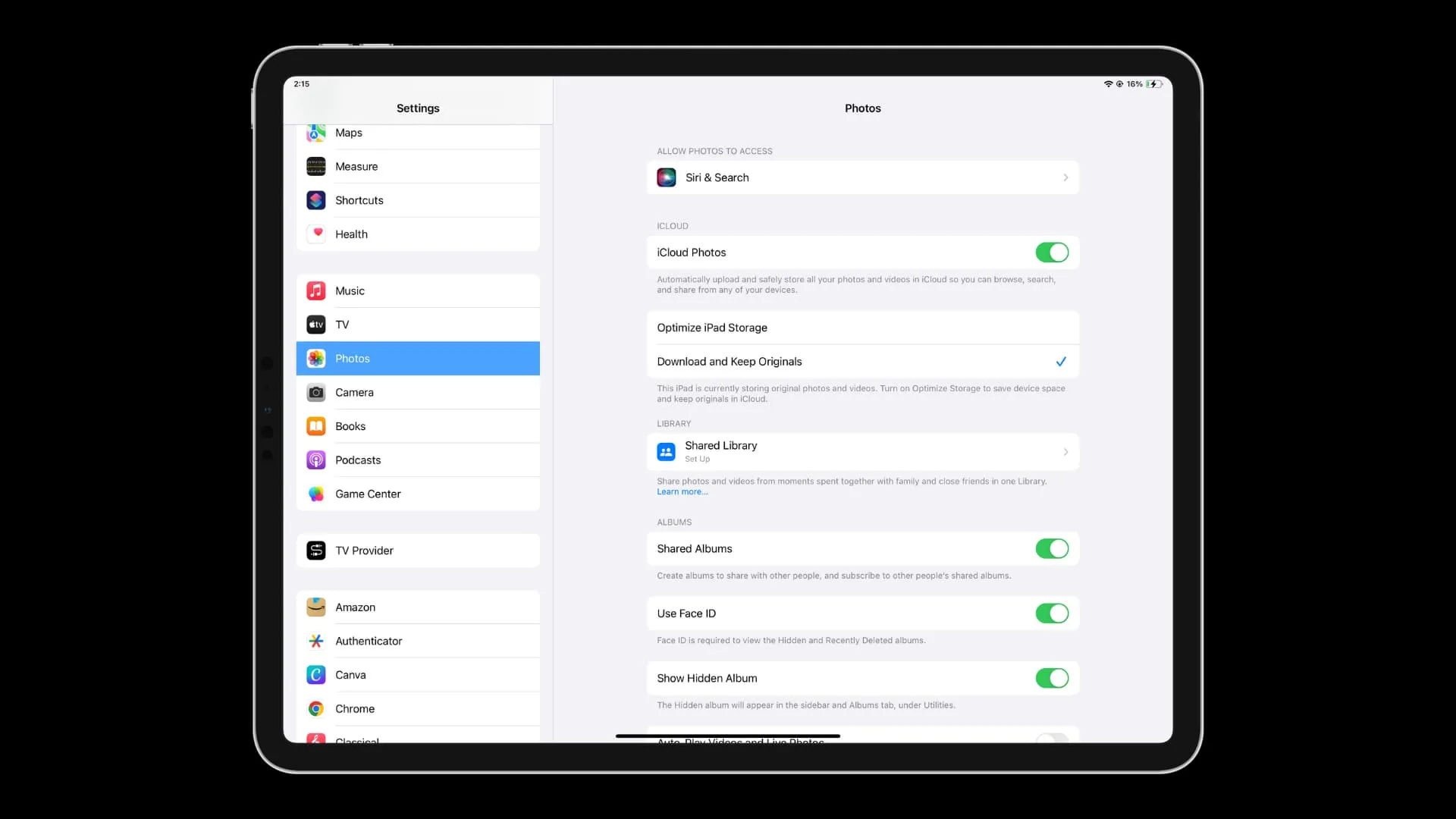
Se possiedi più dispositivi Apple, organizzare migliaia di foto su tutti potrebbe essere un compito titanico. Pertanto, per rendere tutto più fluido, puoi utilizzare la funzione Foto di iCloud per eseguire il backup automatico di tutto e garantire una libreria di foto uniforme su tutti i tuoi iPhone, iPad, Mac e Apple TV.
Ma prima di attivare l’interruttore Foto di iCloud nelle impostazioni, devi ricordare che ogni ID Apple viene fornito con soli 5 GB di spazio di archiviazione cloud gratuito. Pertanto, se disponi di una grande libreria, potresti dover abbonarti a un piano iCloud+ a pagamento per utilizzare Foto di iCloud.
13. Vedi solo le foto modificate
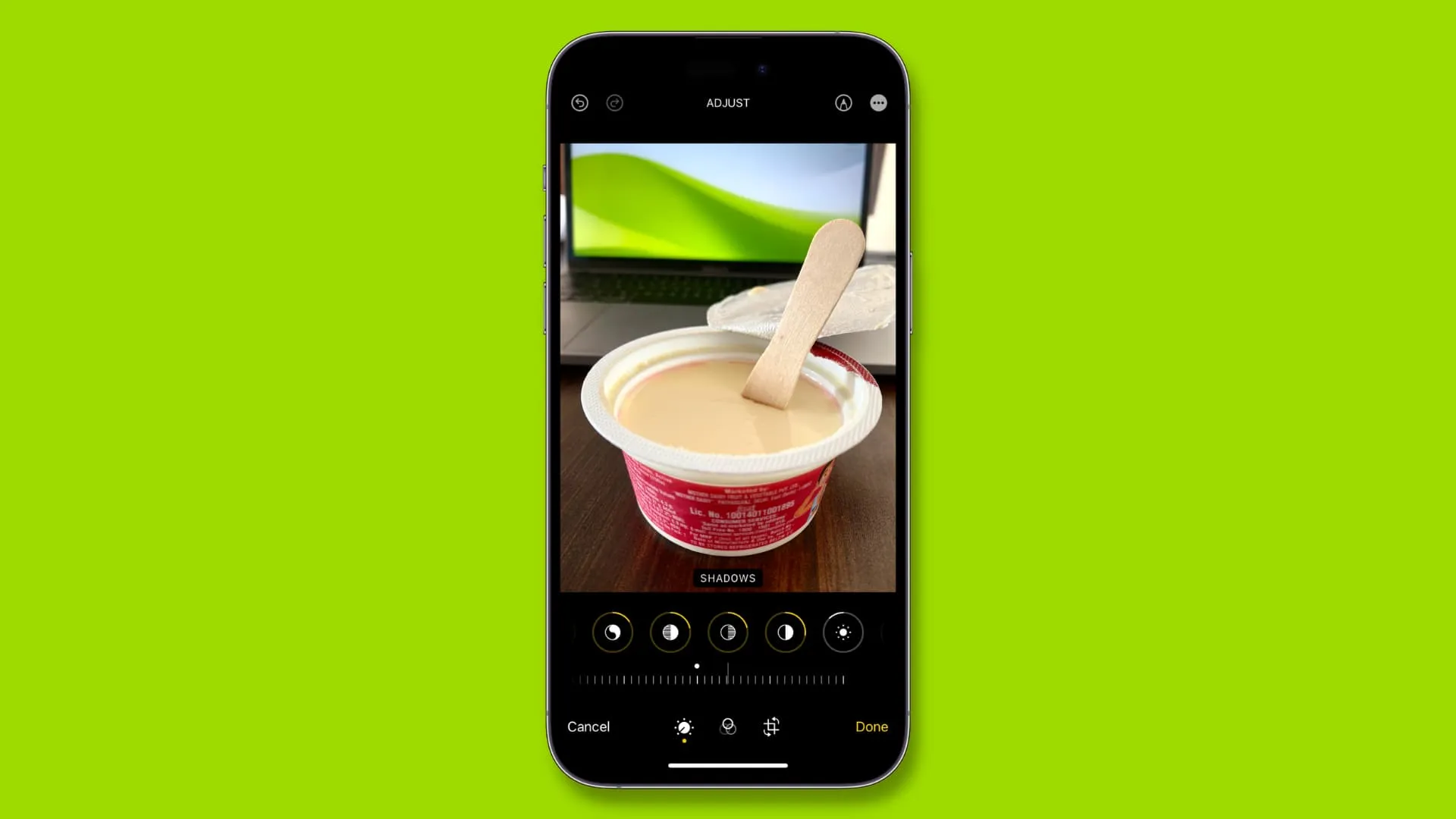
Ti è capitato di modificare una foto ma di non riuscire a trovarla nel mare di immagini e video? Per individuarlo rapidamente, vai alla sezione Recenti dell’app Foto e tocca l’ icona dei tre punti , seguita da Filtro > Modificato .
Ora verranno visualizzate tutte le foto che hai modificato e potrai trovare facilmente quella che stavi cercando.
Scopri di seguito: Come ordinare foto e video nell’app Foto su iPhone e iPad
Lascia un commento